Kan Avast Security geen bestanden of mappen scannen? Probeer deze eenvoudige oplossingen
- Om redenen zoals problemen met bestanden of mappen, incompatibiliteit, enz. kunnen antivirusprogramma's van Avast bepaalde items op uw computer mogelijk niet scannen.
- Het probleem kan ook verband houden met de gezondheid van het besturingssysteem.
- U kunt bepaalde bestanden uitsluiten van scannen of de methoden volgen die in dit artikel worden vermeld om dit Avast-scanprobleem op te lossen.

Kan uw Avast-beveiligingsprogramma of antivirusprogramma uw systeem niet scannen? Zo ja, dan zal dit artikel u helpen door de redenen achter dit probleem en de praktische oplossingen te beschrijven.
Dit scanprobleem kan voorkomen in zowel gratis als betaalde versies van Avast-antivirus. Mogelijk ziet u dat de slimme scan van Avast blijft steken op 99 of soms nadat de scan is voltooid. Voordat we leren hoe we deze fout kunnen oplossen, moeten we de redenen kennen.
★ Hoe we testen, beoordelen en beoordelen?
We hebben de afgelopen zes maanden gewerkt aan het bouwen van een nieuw beoordelingssysteem voor de manier waarop we inhoud produceren. Met behulp hiervan hebben we vervolgens de meeste van onze artikelen vernieuwd om daadwerkelijke praktische expertise te bieden over de handleidingen die we hebben gemaakt.
Voor meer details kunt u lezen hoe we testen, beoordelen en beoordelen bij WindowsReport.
Waarom kan Avast-antivirus bepaalde bestanden niet scannen?
Als jouw Avast-antivirus, Premium-beveiliging, of de Ultimate-editie geeft aan dat het bericht niet kan worden gescand, dit kan de volgende redenen hebben:
- Beschadigde bestanden: Sommige bestanden kunnen beschadigd zijn. Avast-antivirus kan ze dus niet goed lezen.
- Met wachtwoord beveiligde bestanden: U kunt er geen scannen met een wachtwoord beveiligde bestanden of mappen met behulp van AV, aangezien geen enkele andere persoon of bedrijf deze wachtwoorden kent.
- Verouderde versie van AV: Als u een zeer oude versie van Avast-beveiliging gebruikt, kan dit de reden zijn dat de slimme scan van Avast op 90 blijft hangen. Het is dus tijd om actie te ondernemen, zoals hieronder wordt beschreven.
- Verouderd besturingssysteem: Is uw besturingssysteem erg oud? Zo ja, dan is het mogelijk niet volledig compatibel met de recente versies van Avast.
- Beschadigde antivirussoftware: Het is ook mogelijk dat uw antivirusinstallatie bestanden zijn beschadigd. Het kan dus niet alle bestanden correct scannen.
- Conflict met andere software: Als u meer dan één antivirusprogramma op uw pc hebt geïnstalleerd, kan er interferentie optreden in de werking ervan.
Wat kan ik doen als Avast-beveiliging niet kan scannen?
Voordat we de belangrijkste oplossingen doornemen, raden we u aan enkele stappen te ondernemen. Deze kunnen u tijd besparen bij het oplossen van dit probleem:
- Update Windows naar de nieuwste versie.
- Herstel beschadigde systeembestanden door de SFC-opdracht uit te voeren.
- Als er onscanbare bestanden zijn die met een wachtwoord zijn beveiligd, verwijder die bescherming als dat mogelijk is.
1. Bestand uitsluiten
- Open Avast-beveiliging.
- Klik op Menu.
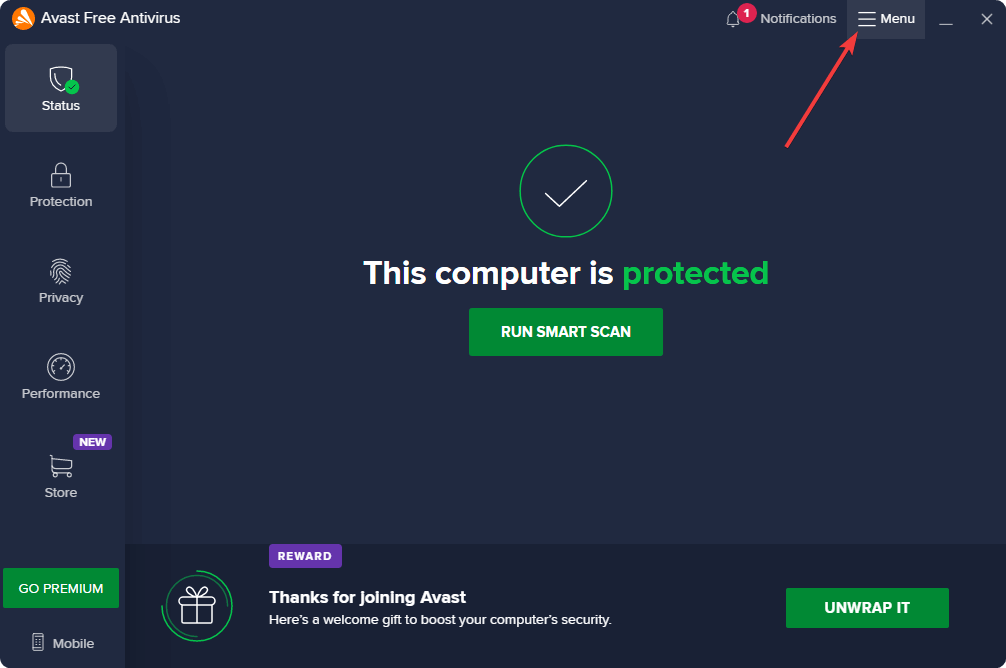
- Ga naar Instellingen.

- Ga naar Uitzonderingen.
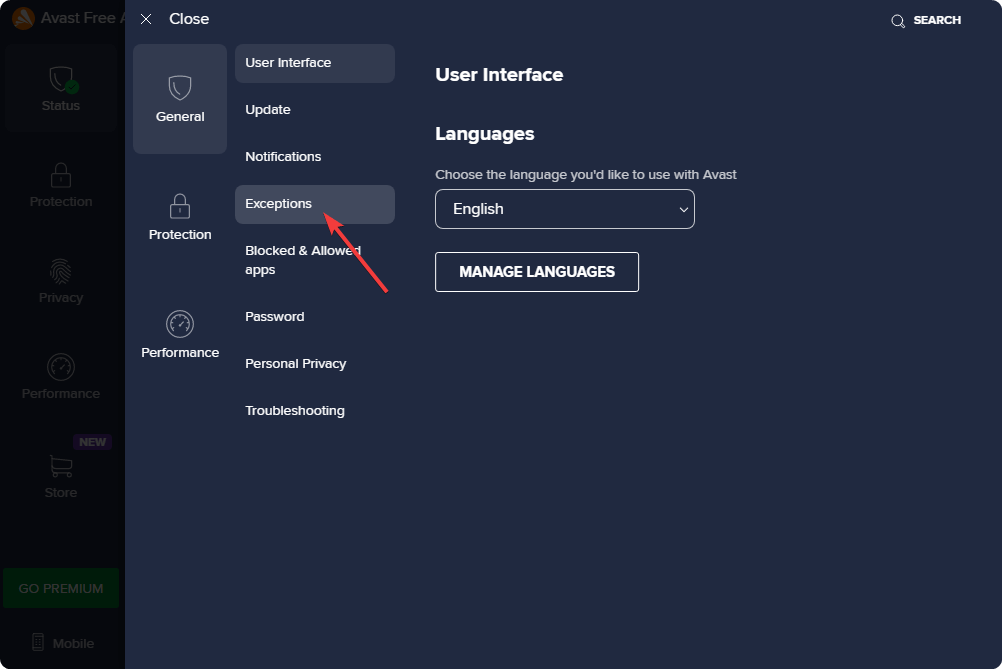
- Voeg nu de bestanden of mappen toe die niet mogen worden gescand.
Je zou verwachten dat sommige bestanden niet kunnen worden gescand. Als er dergelijke bestanden zijn, betekent dit niet dat dit bedreigingen zijn. Sommigen daarvan kunnen uw systeembestand zijn of bestanden die verband houden met de software die u gebruikt. Als u deze items uitsluit van het scannen, voorkomt u dat u ongewenste berichten over het niet scannen kunt zien.
2. Avast bijwerken
- Ga naar Avast-instellingen zoals getoond in de vorige methode.
- Ga naar Update.
- Klik op Controleer op de update onder de Avast Antivirus/Premium Beveiliging/Ultiem sectie.
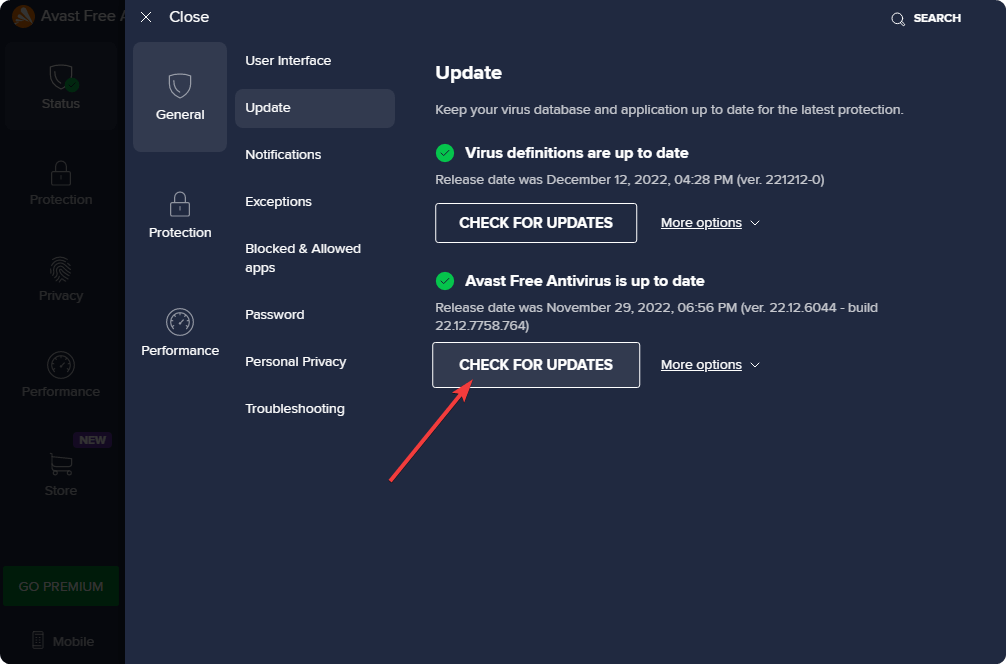
- Update uw AV-software.
Het bijwerken van de Avast-antivirus naar de nieuwste versie zal eventuele incompatibiliteitsproblemen oplossen. Als compatibiliteit de reden is dat u de fout krijgt, kan dit helpen het probleem met het onvermogen van Avast-beveiliging om te scannen op te lossen.
3. Verwijder de tweede antivirus
- druk op Winnen + I op het toetsenbord om naar toe te gaan Windows-instellingen.
- Navigeren naar Apps en dan Geïnstalleerde apps.

- Klik op de drie horizontale stippen naast een extra antivirusprogramma en kies Verwijderen.
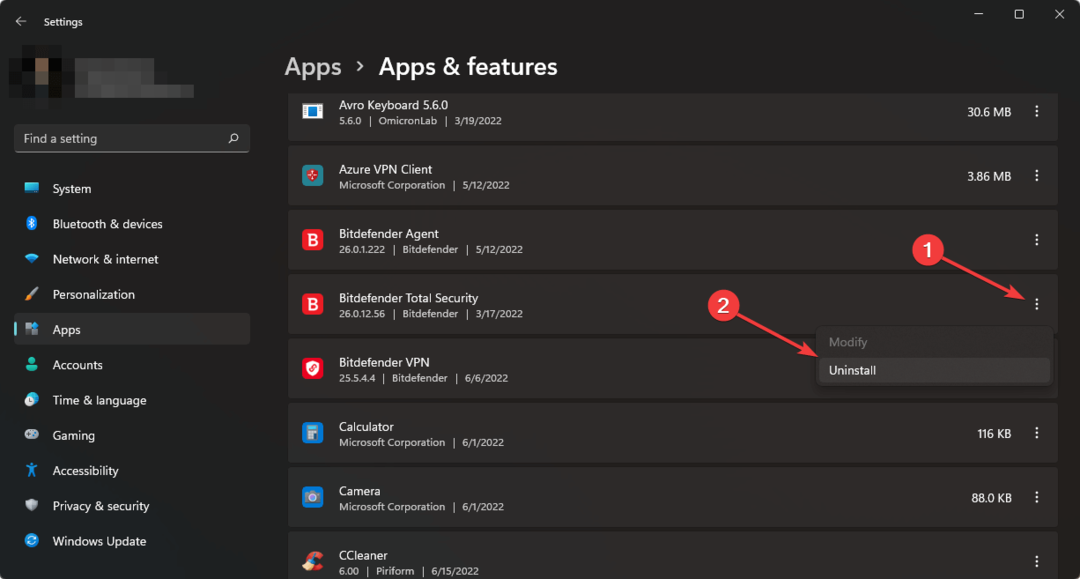
- Start uw pc opnieuw op.
Omdat andere AV-programma's het scanproces van Avast kunnen onderbreken, kunt u deze veilig verwijderen. Kijk vervolgens of Avast-beveiliging bepaalde bestanden nog steeds niet kan scannen.
- Antivirusmarktaandeel: volledige statistieken en trends in 2023
- Kan antivirus ransomware detecteren en verwijderen?
- Kan een antivirusprogramma worden gehackt? [Preventiegids]
4. Controleer of alle vereiste achtergrondservices actief zijn
4.1 Servicesvensters gebruiken
- Open de Start menu, typ services.msc, en raak Binnenkomen.
- Zoek nu de services die verband houden met de Avast-antivirus.
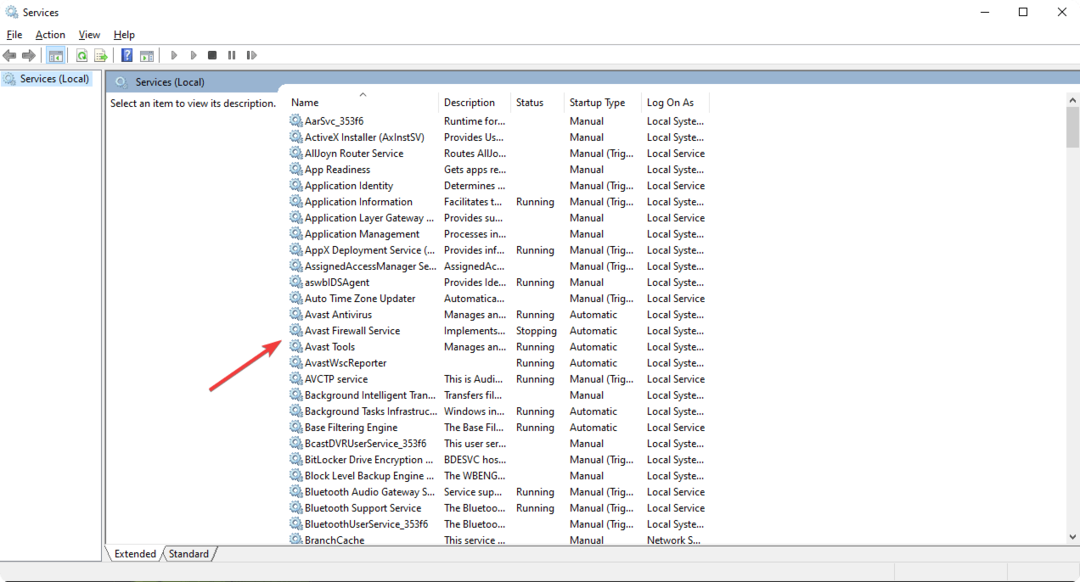
- Dubbelklik op een inactieve Avast-gerelateerde service.
- Stel de Opstarttype naar Automatisch.
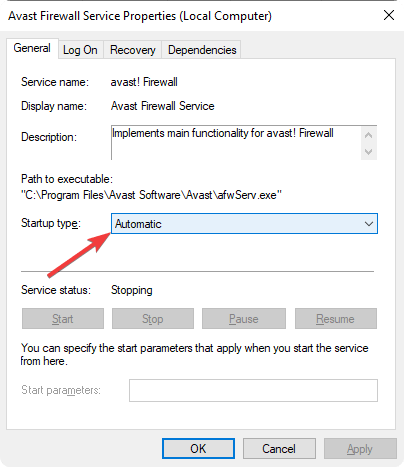
- Start uw pc opnieuw op.
4.2 Systeemconfiguratie gebruiken
- Op de Start menu, typ msconfig en raak Binnenkomen.
- Ga naar de Diensten tabblad.
- Zoek alle avast-gerelateerde items en schakel ze in.

- Klik op Toepassen En OK.
- Start Windows opnieuw.
Soms heeft bepaalde pc-optimalisatiesoftware of u mogelijk enkele vereiste services uitgeschakeld die Avast gebruikt om goed te kunnen werken. Als u ze opnieuw inschakelt, kunt u eventuele gerelateerde problemen oplossen.
5. Installeer Avast opnieuw
- Verwijder Avast-antivirus zoals weergegeven in methode 3.
- Start uw pc opnieuw op.
- Ga naar De officiële website van Avast.
- Download de nieuwste versie.
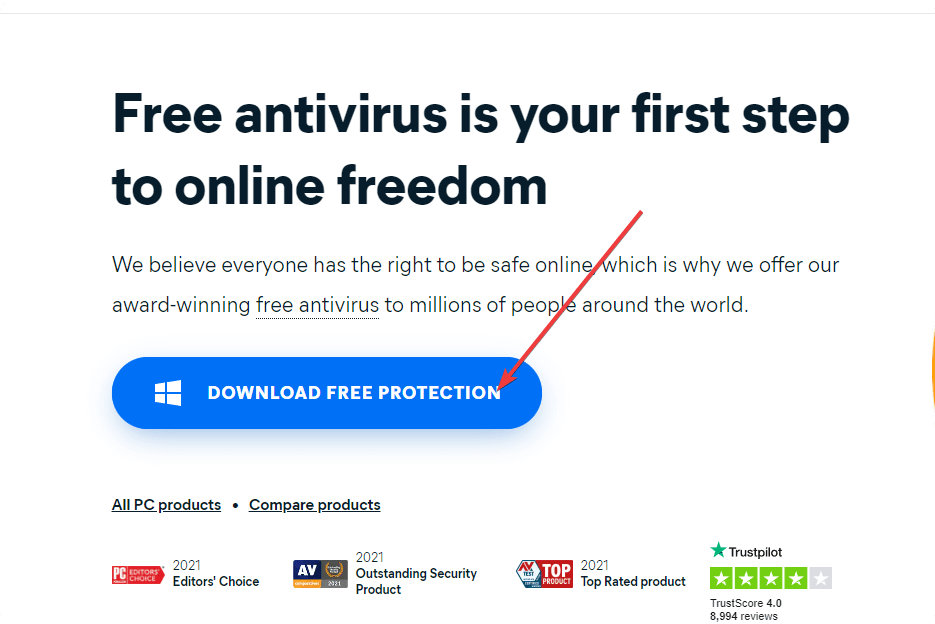
- Installeer het op uw pc.
- Activeer het als er een licentiesleutel is.
- Begin opnieuw met het scannen van uw systeem en kijk of het helpt.
Het opnieuw installeren van het Avast-beveiligingsprogramma helpt als de vorige installatiebestanden beschadigd zijn. Nadat u de nieuwe kopie hebt geïnstalleerd, zou u geen probleem meer mogen ondervinden met het niet kunnen scannen van Avast AV.
Het volgen van de bovenstaande methoden zal zeker helpen. Deze zouden ook werken als u merkt dat de slimme scan van Avast One niet werkt.
Als u echter nog steeds met het probleem wordt geconfronteerd of andere programma's wilt proberen, kunt u dit doen. Hiervoor raden we u aan deze te bekijken beste antivirusprogramma's.
In dit artikel wordt beschreven hoe u problemen met het scannen van Avast Security kunt oplossen. Als u andere, betere manieren kent om dit probleem op te lossen, kunt u ons dit laten weten in het opmerkingenveld.


